Недостаточно места на iPhone и iOS. Часто задаваемые вопросы: быстрое решение
Универсальное приложение для iOS теперь значительно улучшено для оптимизации места для хранения, особенно когда вы получаете уведомление о недостаточном объеме памяти на iPhone/iPad. Для обеспечения наилучшей производительности и удобства использования вот руководство по мгновенному освобождению места для хранения с помощью подробно объясненного руководства ниже. Некоторые из прежних помощников все еще работают, а некоторые новые добавлены только в iOS. Недостаток места для хранения данных в основном заканчивался на iPhone с небольшим объемом памяти (16 ГБ или 32 ГБ). При этом живое фото или HD-видео выделяют достаточно места, и черное пространство легко затопить.
В зависимости от вашего использования или интересов вам нужно подумать об основной роли локального заполнения места на Устройстве.
Действия по освобождению места или устранению недостаточного объема памяти на iPhone/iPad: iOS
Уловка №1: Не можете решить: какие типы данных и где хранятся?
Откройте «Настройки» > «Основные» > «О программе» на iPhone/iPad.
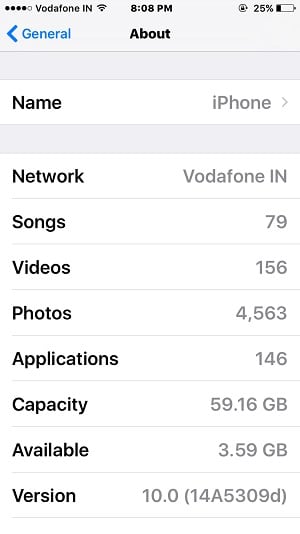
На экране отобразятся объем памяти, доступное свободное пространство, общее количество сохраненных песен, видео и фотографии. Установленные приложения и многое другое вкратце рассчитано по списку.
Хитрость № 2: оптимизация хранилища музыкальных приложений
в последнем музыкальном приложении для iOS теперь мы можем оптимизировать его по сравнению с предыдущим музыкальным приложением, настроив приложение. Перейдите в «Настройки» > «Музыка» > «Оптимизировать хранилище» (установите ограничение хранилища для музыкального приложения, при превышении лимита автоматически удаляются песни, которые никогда не воспроизводились).
в iOS 11: выберите «Настройки» > «Музыка» > «Загруженная музыка» > «Слайд влево по названию песни» или «Все песни», чтобы удалить весь альбом или песни.

Или удалите выбранные альбомы или песни, загруженные из автономных песен Apple Music. Вы можете сделать это, выбрав «Загруженная музыка» > «Слайд влево», чтобы удалить песни.
Хитрость №3: удалите фотографии iMessage или удалите историю сообщений
Удалите все фотографии из разговора iMessage или установите автоматическое удаление истории сообщений в настройках приложения. Перейдите в «Настройки» > «Сообщения» > раздел «История сообщений» «Хранить сообщения: 30 дней, 1 год или навсегда».
Для iOS 11: перейдите в «Настройки» > «Сообщения» > «Сохранить сообщения» > «Выбрать интервал для сообщения».

Хитрость № 4: следуйте за внешним флэш-накопителем
Держите крошечное внешнее запоминающее устройство для iPhone, мгновенно перемещайте все данные с iPhone / iPad. Огромное и умное флэш-накопитель удобно использовать во время путешествий или во многих неудобных местах.
Хитрость № 5: удалите неиспользуемые приложения
Просматривает все установленные приложения на главном экране, чтобы полностью удалить их. Нажмите и удерживайте значок приложения непрерывно, пока значок с отметкой «X» не начнет покачиваться на каждом приложении.

Хитрость №6: используйте стороннее приложение для освобождения места из приложения «Фотографии».
Онлайн-облако — это безопасный и самый современный способ мгновенного перемещения всех ваших данных из любого места. Большое пространство для хранения при бесплатной регистрации и некоторые профессиональные функции, выгодные для всех пользователей iOS. Я хотел бы порекомендовать приложение для онлайн-резервного копирования: Google Photos, Shoe Box, Trunx, Dropbox.
Уловка № 7: удалите документ и данные на iPhone: iOS
Время от времени все приложения хранят данные по частям в созданной папке приложения в корневом каталоге и хранят типы истории поиска, кэша, временных файлов.
Действия для пользователей iOS 15–iOS 11: перейдите в «Настройки» > «Основные» > «Хранилище iPhone» > прокрутите вниз, чтобы просмотреть список приложений и опцию «Удалить приложение» или «Выгрузить приложение».
Для пользователей iOS 10 и более ранних версий: выберите «Настройки» > «Основные» > «Хранилище и использование iCloud» > «Управление хранилищем» > нажмите «Приложение» > «Удалить приложение».
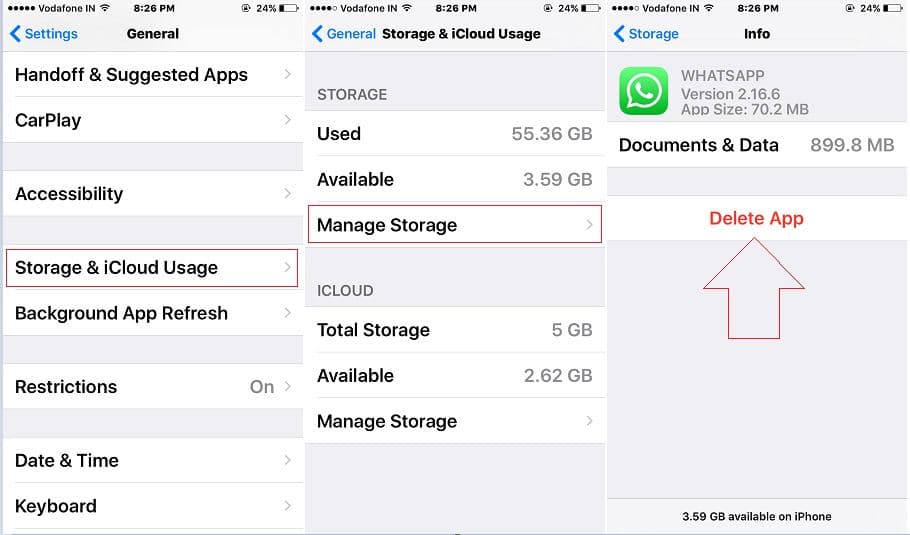
Также полезно:
После удаления приложения для удаления документов и данных повторно установите его из магазина приложений.
Дополнительные приветственные предложения и полезные идеи по освобождению места для решения проблемы недостаточного объема памяти на iPhone/iPad, поделитесь ими в комментариях.






